Če imate prenosni računalnik, ga verjetno uporabljate prek povezave WiFi. Ikona WiFi je v običajnih okoliščinah na desni strani opravilne vrstice (poleg območja za obvestila) prenosnika Windows 10. Včasih pa lahko ugotovite, da v opravilni vrstici manjka ikona WiFi.
To je lahko moteče, ker če vaša naprava WiFi ni nastavljena na samodejno povezavo, se z njo ne boste mogli povezati ročno. Torej, kako vrniti manjkajočo ikono WiFi v opravilni vrstici prenosnika Windows 10? Poglejmo, kako.
1. način: Znova zaženite Raziskovalec datotek
Korak 1: Z desno miškino tipko kliknite Opravilna vrstica v prenosnem računalniku z operacijskim sistemom Windows 10 in izberite Upravitelj opravil iz kontekstnega menija.

2. korak: V Upravitelj opravil okno, pod Procesi zavihek> pomaknite se navzdol in poiščite Windows Explorer. Izberite Windows Explorer in kliknite na Ponovni zagon v spodnjem desnem kotu okna.
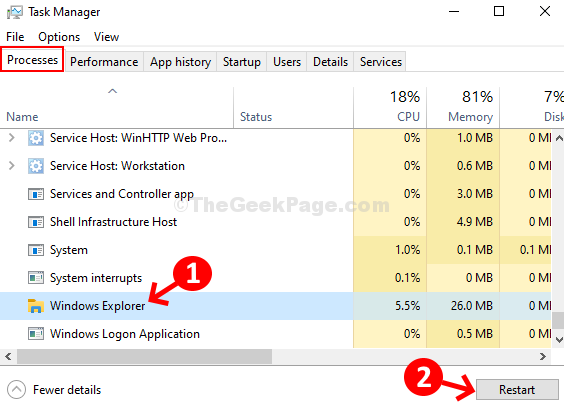
The Wifi ikona se mora zdaj pojaviti na prenosnem računalniku z operacijskim sistemom Windows 10 Opravilna vrstica. Če se ne, lahko poskusite z drugo metodo, kot je prikazano spodaj.
2. način: Uporaba aplikacije Nastavitve
Korak 1: Z desno miškino tipko kliknite Opravilna vrstica in izberite Nastavitve opravilne vrstice iz kontekstnega menija.
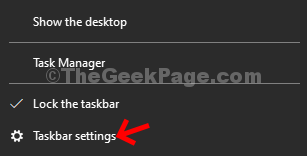
2. korak: V Nastavitve opravilne vrstice okno, se pomaknite navzdol in kliknite na Izberite, katere ikone se prikažejo v opravilni vrstici povezava v modri barvi pod Obvestila kategorija območja.
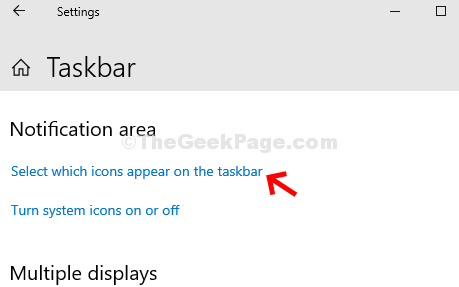
3. korak: V naslednjem oknu premaknite drsnik v desno, da ga vklopite Omrežje.
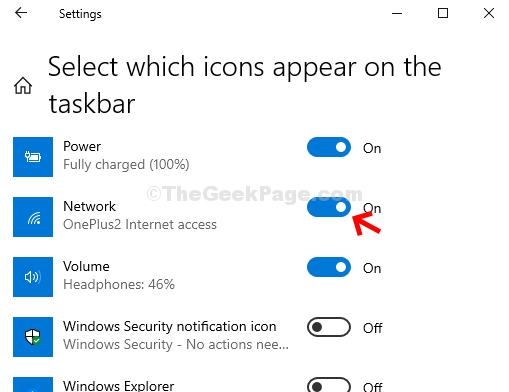
Zdaj z desno miškino tipko kliknite namizje na Osveži, in tvoj Wifi ikona se mora vrniti v prenosnik Opravilna vrstica.
3. način: Omogočite WiFi adapter
1. Pritisnite Tipka Windows + R. s tipkovnice, da se odpre teči.
2. Tip ncpa.cpl vanj in kliknite v redu.

3. Z desno miškino tipko kliknite vmesnik Wi-Fi in kliknite na omogoči

Če še vedno ne deluje, z desno miškino tipko kliknite in onemogočite vmesnik Ethernet.
Opomba: - Če svojega wifi adapterja tukaj ne najdete, boste morda morali kupiti zunanji wifi adapter USB za prenosnik.
4. način: Omogočite WiFi adapter v upravitelju naprav
1. Pritisnite Tipka Windows + R. skupaj odpreti TEK.
2. piši devmgmt.msc vanj in kliknite v redu.

3. Zdaj razširite omrežne vmesnike
4. Poiščite adapter WiFi in se prepričajte, da ni onemogočen. Če je onemogočena, samo z desno miškino tipko kliknite in kliknite omogoči.
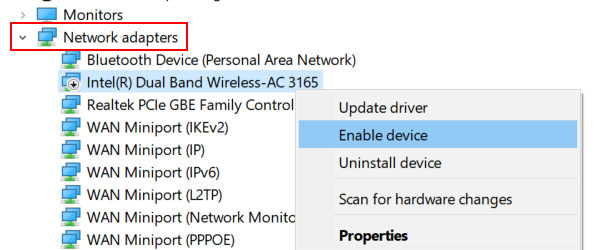
*Opomba - Katera koli od zgornjih metod bi morala vrniti vaše pogrešane Wifi ikona vašega prenosnika Windows 10 Opravilna vrstica. Če pa metode še vedno ne delujejo, poskusite posodobiti Gonilnik omrežnega adapterjaali preverite, ali ima tipkovnica prenosnika možnost vklopiti Wifi (nekatere tipkovnice imajo to možnost.


